Вопрос: У меня постоянно обрывается соединение с игрой, а еще плохо работает подбор игроков. Как сделать связь более стабильной?
Ответ: Ниже приведены инструкции, как очистить временные данные системы, определить скорость соединения, посмотреть тип NAT-подключения, удостовериться, что сетевые порты открыты, а также проверить настройки маршрутизатора.
Проверьте статус Red Dead Online
Первым делом зайдите на страницу статуса Red Dead Online (https://support.rockstargames.com/ru/servicestatus) и удостоверьтесь, что соединение прервалось не из-за сбоя или плановых технических работ.
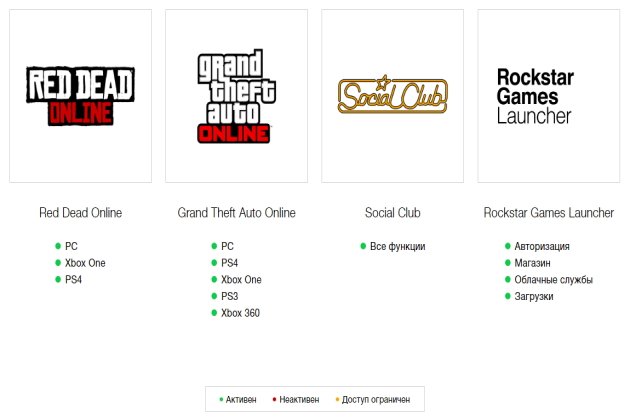
Игровые серверы Rockstar
Если сервер Red Dead Online работает в нормальном режиме, проблема может быть вызвана конфликтами между разными типами подключения у игроков или другими проблемами, связанными с Интернетом.
Очистите временные данные Xbox One
Чтобы очистить временные данные Xbox One, воспользуйтесь этой инструкцией: https://support.rockstargames.com/ru/articles/115015352427/.
Определите скорость своего интернет-соединения
Определить скорость интернет-соединения можно посредством любого сетевого теста, например http://speedtest.net. Для комфортной игры ваше соединение должно удовлетворять следующим требованиям:
- Скорость передачи данных (минимальная): не менее 1 Мбит/с
- Скорость получения данных: не менее 5 Мбит/с
Примечание: Если вы пользуетесь беспроводным соединением, попробуйте подключить Ethernet-кабель напрямую к системе и посмотрите, не решит ли это вашу проблему.
Проверьте тип NAT-подключения
При использовании более открытых типов NAT снижается число конфликтов с другими системами и реже возникают проблемы с подключением к другим игрокам.
Типы NAT-подключения:
- ОТКРЫТЫЙ: можно играть с пользователями, у которых выбран любой тип NAT.
- УМЕРЕННЫЙ: можно играть с пользователями, у которых выбран открытый или умеренный NAT.
- СТРОГИЙ: можно играть только с теми, у кого выбран открытый NAT.
Выбор типа NAT-подключения на Xbox One:
- Откройте меню «Настройки» и выберите раздел «Сеть».
- Тип NAT указан в пункте «Текущее состояние сети» в середине этой страницы.
Посмотрите, не ограничен ли тип NAT настройками брандмауэра или маршрутизатора
Для изменения типа NAT вам возможно потребуется перенастроить брандмауэр или сетевое оборудование, например, маршрутизатор. Иногда конфигурация меняется при открытии или переадресации других портов.
Посмотрите, какие сетевые порты открыты
Для корректной работы Red Dead Online рекомендуется открыть ряд портов.
Для Xbox Live необходимо открыть следующие порты:
- Порт 88 (UDP)
- Порт 53 (UDP и TCP)
- Порт 3544 (UDP)
- Порт 4500 (UDP)
Также для Red Dead Online рекомендуется дополнительно открыть следующие порты:
- Порт 500 (UDP)
- Порт 3047 (UDP)
- Порт 6672 (UDP)
- Порт 61455 (UDP)
- Порт 61456 (UDP)
- Порт 61457 (UDP)
- Порт 61458 (UDP)
- Порты 30211-30217 (TCP)
Измените серверы доменных имен (DNS):
- Откройте гид с помощью кнопки «Xbox» на вашем геймпаде
- Перейдите в правую закладку «Система»
- Выберите «Настройки»
- Выберите «Сеть»
- Выберите «Параметры сети»
- Выберите «Дополнительные параметры»
- Выберите «Дополнительный MAC-адрес»
- Выберите «Очистить»
- Обязательно запишите свои существующие DNS-серверы
- Выберите «Параметры DNS»
- Выберите «Вручную»
- Введите следующие DNS-серверы (Google)
- Основной DNS: 8.8.8.8
- Дополнительный DNS: 8.8.4.4
Сбросьте настройки маршрутизатора
Как правило, чтобы сбросить настройки маршрутизатора, достаточно выключить его, подождать 10 минут и снова включить. Мы рекомендуем параллельно с этим перезапустить саму игру.
После этого проверьте, не исчезли ли проблемы с соединением.
Дополнительные меры:
- Обратитесь к своему интернет-провайдеру и узнайте, не возникает ли у них проблем с подключением к нам, а также не наблюдается ли сбоев в работе сетевого оборудования.
- Убедитесь в том, что программное обеспечение маршрутизатора обновлено до самой последней версии (эту информацию можно уточнить у вашего интернет-провайдера).
- Включите или отключите uPnP (автоматическую настройку подключаемых устройств) в настройках маршрутизатора или системы. Таким образом игра сможет автоматически конфигурировать перенаправление портов, что в свою очередь поможет устранить проблемы с соединением. Нужно заметить, что у некоторых маршрутизаторов такая настройка может проходить неправильно. Если вы по-прежнему испытываете проблемы с соединением при включенной uPnP, попробуйте отключить ее и проверить, останется ли проблема.
- Если у вас комбинированный модем/маршрутизатор или ADSL, попробуйте выбрать «режим моста», чтобы исключить из схемы маршрутизатор. Если это поможет справиться с проблемой, тогда, возможно, вам удастся подключить второй маршрутизатор между комбинированным модемом/маршрутизатором и консолью, а затем установить подключение PPPoE.
- Если у вас подключение ADSL, проверьте, не улучшится ли тип NAT при подключении PPPoE через консоль.
- Если у вашего маршрутизатора имеется функция сквозной адресации MAC или IP, вы можете выбрать MAC/IP вашей консоли, это исключит необходимость в работе «режима моста».
Решение проблемы с подключением к сети в Red Dead Online на PlayStation 4
Проверьте статус Red Dead Online на PlayStation 4
Первым делом зайдите на страницу статуса Red Dead Online (https://support.rockstargames.com/ru/servicestatus) и удостоверьтесь, что соединение прервалось не из-за сбоя или плановых технических работ.
Если сервер Red Dead Online на PlayStation 4 работает в нормальном режиме, проблема может быть вызвана конфликтами между разными типами подключения у игроков или другими проблемами, связанными с Интернетом.
Определите скорость своего интернет-соединения
Определить скорость интернет-соединения можно посредством любого сетевого теста, например http://speedtest.net. Для комфортной игры ваше соединение должно удовлетворять следующим требованиям:
- Скорость передачи данных (минимальная): не менее 1 Мбит/с
- Скорость получения данных: не менее 5 Мбит/с
Примечание: если вы пользуетесь беспроводным соединением, попробуйте подключить Ethernet-кабель напрямую к системе и посмотрите, не решит ли это вашу проблему.
Проверьте тип NAT-подключения
При использовании менее строгих типов NAT снижается число конфликтов с другими системами и реже возникают проблемы с подключением к другим игрокам.
Типы NAT-подключения
- Тип 1: можно играть с пользователями, у которых выбран любой тип NAT. Как правило, в этом случае система подключена к Интернету без маршрутизатора.
- Тип 2: можно играть с пользователями, у которых выбран открытый или умеренный NAT. То же, что и тип 1, только система подключена к Интернету через маршрутизатор.
- Тип 3: можно играть только с теми, у кого выбран открытый NAT.
Выбор типа NAT-подключения
- Откройте меню XMB.
- Отклоните левый джойстик вверх.
- Перейдите на панель «Настройки» и выберите «Сеть».
- Выберите «Узнать состояние соединения».
- Тип NAT-подключения будет указан внизу следующего экрана.
Посмотрите, не ограничен ли тип NAT настройками брандмауэра или маршрутизатора
Для изменения типа NAT вам возможно потребуется перенастроить брандмауэр или сетевое оборудование, например, маршрутизатор. Иногда конфигурация меняется при открытии или переадресации других портов.
Посмотрите, какие сетевые порты открыты
PlayStation Network использует для связи с игровыми серверами следующие порты:
- Порт 465 (TCP)
- Порт 983 (TCP)
- Порт 1935 (TCP)
- 3478 (TCP)
- 3479 (TCP)
- 3480 (TCP)
- Порт 3478 (UDP)
- Порт 3479 (UDP)
- 10070 – 10080 (TCP)
Также для Red Dead Online рекомендуется дополнительно открыть следующие порты:
- Порт 6672 (UDP)
- Порт 61455 (UDP)
- Порт 61456 (UDP)
- Порт 61457 (UDP)
- Порт 61458 (UDP)
- Порты 30211-30217 (TCP)
Измените серверы доменных имен (DNS):
- Выберите «Настройки»
- Выберите «Сеть»
- Выберите «Установить соединение с Интернетом»
- Выберите «Использовать Wi-Fi/кабель LAN» (в зависимости от типа вашего подключения)
- Выберите «Специальный»
- Выберите / Впишите следующие детали
- IP адрес = Автоматически
- Имя хоста DHCP = Не указывать
- Настройки DNS = Вручную
- Основной DNS: 8.8.8.8
- Дополнительный DNS: 8.8.4.4
(Адреса Google DNS-серверов) - MTU Настройки: Автоматически
- Прокси-сервер: Не использовать
Сбросьте настройки маршрутизатора
Как правило, чтобы сбросить настройки маршрутизатора, достаточно выключить его, подождать 10 минут и снова включить. Затем перезапустите саму игру и проверьте, не исчезли ли проблемы с соединением.
Дополнительные меры:
- Обратитесь к своему интернет-провайдеру и узнайте, не возникает ли у них проблем с подключением к нам, а также не наблюдается ли сбоев в работе сетевого оборудования.
- Убедитесь в том, что программное обеспечение маршрутизатора обновлено до самой последней версии (эту информацию можно уточнить у вашего интернет-провайдера).
- Включите или отключите uPnP (автоматическую настройку подключаемых устройств) в настройках маршрутизатора или системы. Таким образом игра сможет автоматически конфигурировать перенаправление портов, что в свою очередь поможет устранить проблемы с соединением. Нужно заметить, что у некоторых маршрутизаторов такая настройка может проходить неправильно. Если вы по-прежнему испытываете проблемы с соединением при включенной uPnP, попробуйте отключить ее и проверить, останется ли проблема.
- Если у вас комбинированный модем/маршрутизатор или ADSL, попробуйте выбрать «режим моста», чтобы исключить из схемы маршрутизатор. Если это поможет справиться с проблемой, тогда, возможно, вам удастся подключить второй маршрутизатор между комбинированным модемом/маршрутизатором и консолью, а затем установить подключение PPPoE.
- Если у вас подключение ADSL, проверьте, не улучшится ли тип NAT при подключении PPPoE через консоль.






